6.5公式编辑器的使用
公式编辑器是一个外部程序,不仅在Word,在其他的Office组件中,均可调用。使用公式编辑器可轻松编辑复杂的数学公式。使用公式编辑器时,将进入公式编辑器的编辑环境,菜单、工具栏等都会发生相应的变化。插入的公式可当作是图形对象,可具有与图形对象类似的属性,以及各属性的设置。
1.插入公式。具体方法是:
⑴将光标定位在要插入公式的位置
⑵菜单命令“插入|对象”出现“对象”对话框,对象类型中选择“Microsoft 公式3.0”,进入公式编辑器的编辑状态,如图97所示。

图97 插入对象对话框
⑶输入内容。在公式编辑器编辑状态,菜单的内容与Word是不同的,同时出现“公式”工具栏,如图98所示,公式工具栏分两层,上按钮主要为各种数学符号,下层为各种公式模板。选择与要输入公式形式类似的模板,在模板的相应位置输入内容,选择相应的数学符号,多次反复即可完成公式的输入。
⑷输入完成。公式输入完成后只要单击公式以外文档的任意位置即可返回到文档的编辑状态。

图98公式编辑器

图99 上标、积分、分式模板
例如输入公式: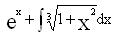 ,需要使用的模板有下标和上标模板、积分模板、分式和根式模板,如图99所示。
,需要使用的模板有下标和上标模板、积分模板、分式和根式模板,如图99所示。
2.公式再编辑
选中已插入到文档中的公式,鼠标指向并双击,即可进入到公式编辑器的编辑状态,再次编辑公式内容。
3.公式的属性设置
插入到文档中的公式可看作是图形对象,与插入图片、绘制图形的性质相同,且具有相同的属性设置。可对其进行文字环绕、填充、边框底纹、阴影、叠放次序等设置。